网络专线怎么设置路由器(解析路由器安装设置详细教程)

步骤一
首先将路由器与光猫串联,用网线一端连接至“光猫”的LAN端口,另一端连接至“路由器”的WAN端口“,然后插入路由器电源适配器,并打开路由器电源开关即可。

步骤二
1、用手机或电脑进入”路由器“的后台,打开浏览器输入192.168.1.1敲回车,然后输入”用户名和密码“即可进入路由器后台设置界面。
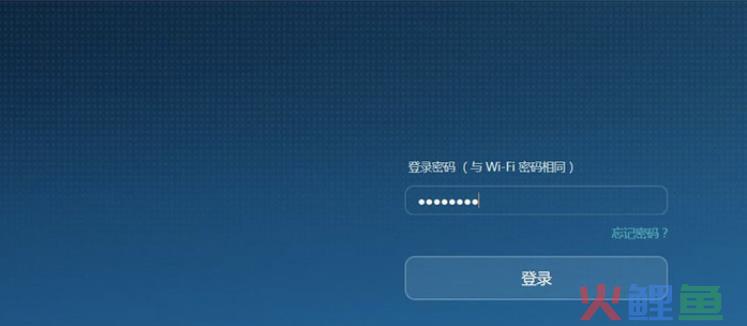
备注:由于不同路由器的登录账号和密码不同,大家可以查看说明书或路由器背面有明确标识。
2、进入路由器后台设置界面后,点击”我要上网“选择上网模式,一般上网模式分为三种:”PPPOE","静态IP上网“,”动态IP上网“,大家可以根据实际情况来选择,大多数家庭宽带都是PPPOE模式,大家只需要将宽带账号和密码填写进去,最后保存即可。
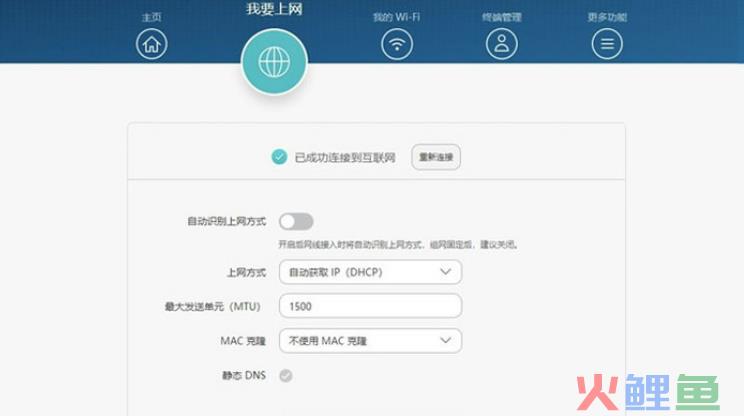
3、最后选择切换至”我要上网“选项,填写WIFI的SSID和密码,点击”保存“即可。
备注:WIFI密码最要设置得复杂一些,举例:”字母“+数字+符号”最保险,因为现在只需要使用手机WIFI万能钥匙就可以轻松蹭网了。
左边的 Reset 简 / Reset 孔,还有 Power 电源孔就不多说啦,Reset 键一般只会在路由器有问题、或者忘记密码的时候,按、戳来重置路由器。关键是右边:WAN 口一般是接从墙上的网线插座过来的网线;其余 4 个 LAN 口就是接笔记本电脑之类可以用有线方式连接的设备。这个不要搞混哦!
设置路由器
观察一下路由器底部的标签:
看到“管理页面”了吗?后面的网址(有的网址不是这样,而是类似 192.168.1.1 这种,其实也是网址)就是路由器首次启动之后,设置路由器要输入的网址。而右边的“无线名称”则是路由器初始的 WiFi 名称,但是热点名称等会就能改的,不用担心。
确保路由器的 WAN 口、还有墙上网线插座都接好之后,手机连接那个新的 WiFi(或者电脑通过网线接入路由器 LAN 口),输入管理页面的网址,就能进入到设置路由器的页面(如下图)。
首先这里设置的密码不是 WiFi 的密码哟,而是路由器管理页面的管理员密码。这个密码也一定要妥善设置并且记住,不然被别人登进后台改了 WiFi 密码可就欲哭无泪咯。
这里就开始有区别了!
首先,如果有像右边这样的“自动检测”按钮,可以先点一下。如果你在 UIC 办的是移动、联通的宽带,那么检测的结果就应该是类似“宽带拨号上网”或者“ PPPoE 拨号上网”等名称。在下面输入运营商给你的账号、密码就可以啦。
如果你办的是电信的宽带,那结果应该像下面这个图:
这样就无需过多操作啦,直接下一步就好~
接下来这一步就是设置 WiFi 的名称和密码啦。很多可以发射 5GHz WiFi 的路由器,这一步会要设置两个不同频段的 WiFi 的名称和密码。按照需求设定就可以了。
总结
总的来说,不同厂家的路由器安装方法都是不一样的,不过有一点大家要注意,由于现在大部分宽带运营商给的光猫都自带路由功能,所以在安装路由器之前,要将光猫做桥接设置才可以,主要是为了避免两台路由器的IP起冲突,这大家需要注意的地方。
